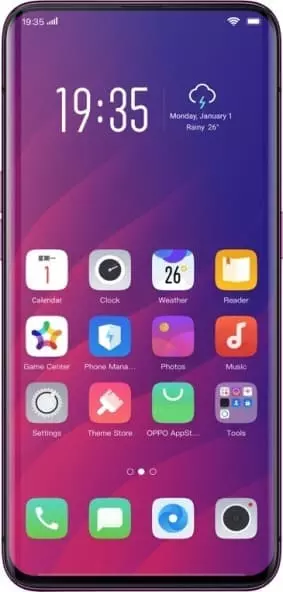Wie kann man einen Kontakt auf Ihrem Oppo Find X freischalten
Telefon-Betrüger, lästige Callcenter, Banken und Versicherungen sind zur Geißel unserer Zeit geworden. Die einzige Möglichkeit, ihren unnötigen Anrufen zu entgehen, besteht darin, Telefonnummern zu blockieren, zumal dies auf Handys sehr einfach möglich ist. Was aber, wenn die Nummer versehentlich gesperrt wurde? In diesem Fall müssen Sie den Kontakt auf Ihrem Oppo Find X entsperren. Es gibt mehrere Möglichkeiten, wie Sie dies gleichzeitig tun können.
Per Kontakte freischalten
Der einfachste und schnellste Weg, die Nummer zu entsperren, ist über die Kontakte. Sie können dies direkt von Ihrem Handy-Desktop aus tun. Das Verfahren besteht aus den folgenden Schritten:
- Drücken Sie die Kontaktwahltaste (Hörer in der unteren rechten Ecke des Bildschirms).

- In dem sich öffnenden Fenster mit der Anrufliste gehen Sie in das Menü, indem Sie die drei Tasten in der linken oberen Ecke des Monitors drücken.

- Wählen Sie in dem sich öffnenden Menü den zweiten Punkt "Einstellungen", indem Sie darauf klicken.

- Wählen Sie in der Einstellungsliste im Unterabschnitt "Allgemein" die Option "Gesperrte Nummern".

- Es öffnet sich ein kleines Menü, in dem die letzten Einträge die blockierten Kontakte sind. Jeder dieser Kontakte ist mit einem grauen Kreuz versehen. Um eine Rufnummer freizugeben, drücken Sie dieses Kreuz.

- Es erscheint ein Feld mit der Frage "Nummer entsperren..." und der Nummer selbst. Die Schaltflächen "Abbrechen" und "Entsperren" erscheinen direkt darunter. Drücken Sie die zweite Taste.

- Das Feld "Nummer ... entsperrt" wird angezeigt. Der Inhaber dieser Nummer kann nun den Anrufer anrufen.

Freigabe in einer App
Es gibt eine ganze Reihe von Android-Apps, mit denen Sie Ihre Nummer sperren können. Es ist auch möglich, eine Nummer freizugeben. Nehmen wir die App Who Calls als Beispiel, um zu sehen, wie das geht:
- Öffnen Sie die App, sehen Sie die Startseite - Liste der ausgehenden und eingehenden Anrufe.
- Suchen Sie im Menü in der Fußzeile der Seite die Schaltfläche mit dem gekreuzten Kreis und klicken Sie darauf - das ist das Menü der gesperrten Nummern.

- In dem sich öffnenden Menü wird eine Liste der blockierten Kontakte angezeigt. Drücken Sie auf den Kontakt, den Sie entsperren möchten.

- Es öffnet sich ein Menü zum Ändern der Telefonnummer, und etwas weiter unten erscheint die Schaltfläche "Dies ist kein Spam".

- Wenn Sie auf diese Schaltfläche klicken, erscheint ein Feld, in dem Sie gefragt werden, ob Sie diese Nummer nicht mehr als Spam betrachten und in dem Sie die Schaltflächen "Abbrechen" und "Ja" drücken.

- Drücken Sie die Taste "Ja" und der Kontakt wird entsperrt.

Die Freischaltung von Nummern ist nicht kompliziert. Jeder, selbst ein unerfahrener Nutzer eines Android-Handys, kann das tun.
Teilen Sie diese Seite mit Ihren Freunden:Siehe auch:
So flashen Oppo Find X
So rooten Sie das Oppo Find X
Hard-Reset für Oppo Find X
Oppo Find X starten neu
So entsperren Sie das Oppo Find X
Was tun, wenn Oppo Find X lässt sich nicht einschalten
Was tun, wenn Oppo Find X lädt nicht
Was tun, wenn sich das Oppo Find X nicht über USB mit dem PC verbinden lässt
So machen Sie einen Screenshot auf Oppo Find X
So setzen Sie FRP zurück auf Oppo Find X
Wie aktivieren Sie das Gespräch aufnehmen auf dem Oppo Find X
So aktualisieren Sie Oppo Find X
So verbinden Sie sich Oppo Find X zum Fernsehen
So leeren Sie den Cache auf Oppo Find X
So sichern Sie Oppo Find X
So deaktivieren Sie Anzeigen auf dem Oppo Find X
So löschen Sie den Speicher auf Oppo Find X
So erhöhen Sie die Schriftart auf dem Oppo Find X
So teilen Sie das Internet auf dem Oppo Find X
So übertragen Sie Daten auf das Oppo Find X
So entsperren Sie den Bootloader auf dem Oppo Find X
So stellen Sie ein Foto wieder her Oppo Find X
So zeichnen Sie den Bildschirm auf Oppo Find X
So finden Sie die Blacklist im Oppo Find X
So richten Sie den Fingerabdruck ein Oppo Find X
So blockieren Sie Nummern auf dem Oppo Find X
So aktivieren Sie die automatische Bildschirmdrehung auf dem Oppo Find X
Wie stellt man einen Wecker auf dem Oppo Find X
Wie kann man den Klingelton auf dem Oppo Find X ändern
Wie kann man den Akkustand auf dem Oppo Find X einstellen
Wie kann man Benachrichtigungen auf dem Oppo Find X deaktivieren
Wie kann man Google Assistant auf dem Oppo Find X deaktivieren
Wie kann man den Sperrdisplay auf dem Oppo Find X deaktivieren
Wie kann man unerwünschte Apps auf dem Oppo Find X löschen
Wie kann man gelöschte Kontakte auf Ihrem Oppo Find X wiederherstellen
Wo befindet sich der Papierkorb auf dem Oppo Find X
Wie kann man WhatsApp auf dem Oppo Find X installieren
Wie kann man ein Foto einem Kontakt auf dem Oppo Find X hinzufügen
Wie kann man einen QR-Code mit dem Oppo Find X scannen
Wie kann man Oppo Find X mit einem Computer verbinden
Wie kann man eine Speicherkarte auf dem Oppo Find X installieren
Wie kann man den Play Store auf dem Oppo Find X aktualisieren
Wie kann man Google Camera auf dem Oppo Find X installieren
Wie kann man USB-Debugging auf dem Oppo Find X aktivieren
Wie kann man sein Oppo Find X ausschalten
Wie kann man sein Oppo Find X aufladen
Oppo Find X kamera einstellungen
Wie kann man ein Oppo Find X Handy orten
Wie kann man ein Passwort auf dem Oppo Find X einrichten
Wie kann man 5G auf dem Oppo Find X aktivieren
Wie kann man ein VPN auf Ihrem Oppo Find X aktivieren
Wie kann man eine App auf dem Oppo Find X installieren
Wie kann man eine SIM-Karte in das Oppo Find X einlegen
Wie kann man NFC auf dem Oppo Find X aktivieren und einrichten
Wie kann man die Uhrzeit auf dem Oppo Find X einstellen
Wie kann man Kopfhörer mit dem Oppo Find X verbinden
Wie kann man den Browserverlauf auf dem Oppo Find X löschen
Wie kann man das Oppo Find X auseinandernehmen
Wie kann man eine App auf dem Oppo Find X ausblenden
Wie kann man YouTube-Videos auf Ihr Oppo Find X herunterladen
Wie kann man den Taschenlampe auf dem Oppo Find X aktivieren
Wie kann man den Bildschirm des Oppo Find X in 2 Teile teilen
Wie kann man die Kamera auf dem Oppo Find X stummschalten aus
Wie kann man Videos auf dem Oppo Find X nachbearbeiten
Wie kann man überprüfen, wie viel Arbeitsspeicher Ihr Oppo Find X hat
Wie kann man das Google-Konto auf dem Oppo Find X umgehen
Wie kann man den schwarzen Bildschirm auf Ihrem Oppo Find X wiederherstellen
Wie kann man die Sprache auf dem Oppo Find X ändern
Wie kann man das Engineering-Menü auf dem Oppo Find X öffnen
Wie kann man auf dem Oppo Find X in den Recovery Modus wechseln
Wie kann man den Sprachrecorder auf dem Oppo Find X finden und aktivieren
Wie führt man Videoanrufe mit dem Oppo Find X
Warum wird beim Oppo Find X die SIM-Karte nicht angezeigt
Wie überträgt man Kontakte auf Ihr Oppo Find X
Wie wird der Ruhemodus auf meinem Oppo Find X aktiviert/deaktiviert
Wie wird der Anrufbeantworter auf meinem Oppo Find X aktiviert/deaktiviert
Wie richtet man die Gesichtserkennung auf dem Oppo Find X ein
Wie richtet man Voicemail auf dem Oppo Find X ein
Wie kann man die Voicemail auf dem Oppo Find X abhören
Wie findet man den IMEI-Code des Oppo Find X heraus
Aktivierung der Schnellladefunktion auf dem Oppo Find X
Wie wird der Akku eines Oppo Find X ausgetauscht
Wie wird die App auf dem Oppo Find X aktualisiert
Warum wird Oppo Find X so schnell leer
Wie kann man ein Passwort für die App auf dem Oppo Find X festlegen
Formatierung des Oppo Find X
Wie kann man TWRP auf dem Oppo Find X installieren
Einrichtung der Rufumleitungen auf dem Oppo Find X
Wie kann man auf dem Oppo Find X den Papierkorb löschen
Wo findet man die Zwischenablage im Oppo Find X
Wie kann man einen Kontakt auf Ihrem anderen Telefon freischalten